Một trong những ưu điểm lớn nhất của Android chính là tính linh hoạt, và khả năng dễ dàng thay đổi các ứng dụng mặc định trên điện thoại là một phần quan trọng của điều đó. Tuy nhiên, phần lớn chúng ta vẫn giữ nguyên các ứng dụng được cài đặt sẵn. Tôi cũng từng như vậy, luôn tin dùng Google Chrome làm trình duyệt chính của mình, nhưng giờ đây mọi thứ đã thay đổi.
Google Chrome trên Android: Đã Đến Lúc “Thoái Vị”?
Tôi vẫn còn nhớ cái ngày mình sở hữu chiếc điện thoại Android đầu tiên và bắt đầu sử dụng nó. Khi ấy, không có nhiều lựa chọn trình duyệt trên Android, và Chrome nổi bật như một lựa chọn nhanh chóng, đáng tin cậy, và đầy đủ tính năng. Tuy nhiên, gần một thập kỷ trôi qua, Google Chrome vẫn (gần như) giữ nguyên giao diện.
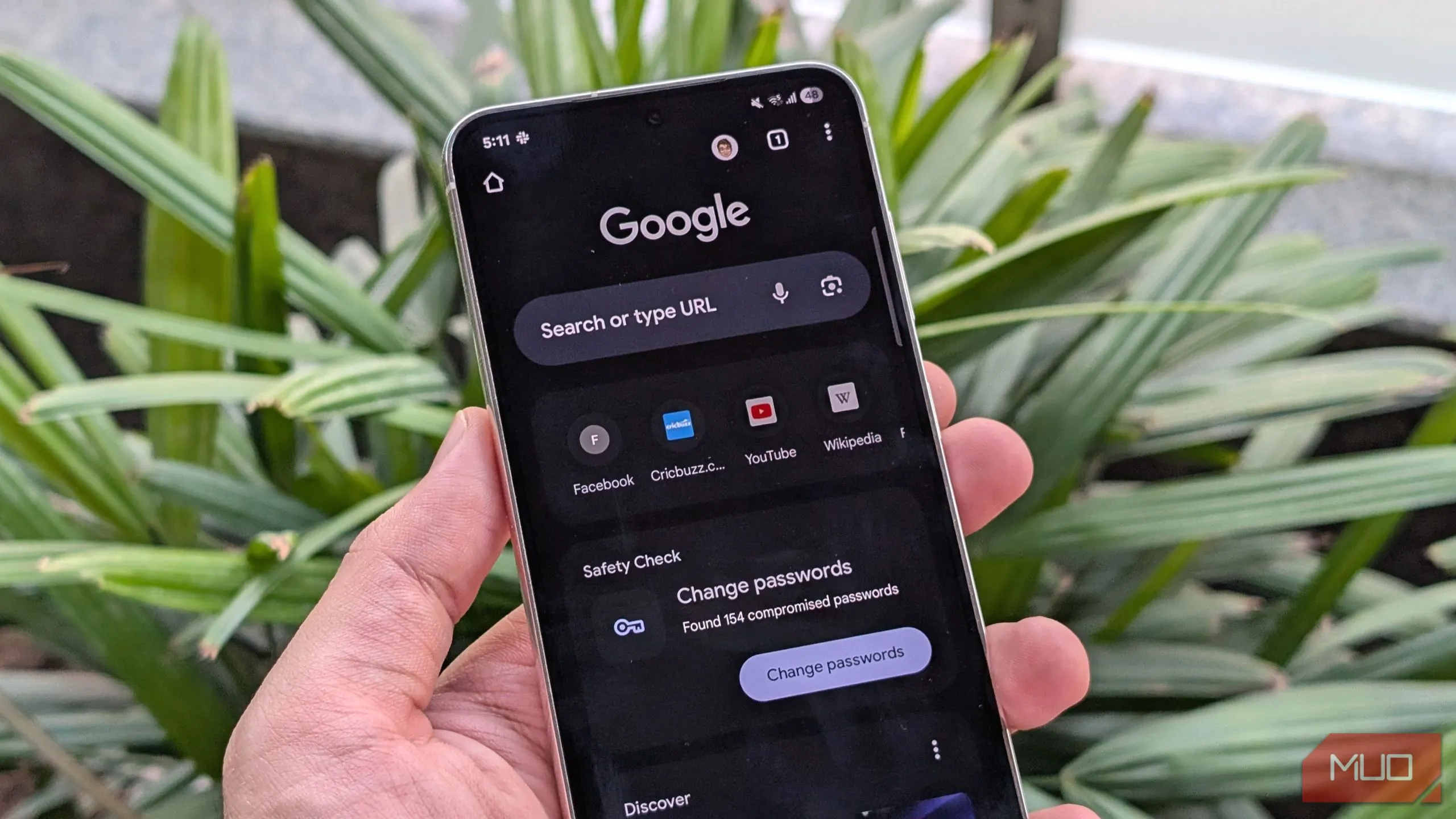 Giao diện cũ kỹ của Google Chrome trên điện thoại Android
Giao diện cũ kỹ của Google Chrome trên điện thoại Android
Trong khoảng thời gian đó, Google dường như không tập trung nhiều vào việc bổ sung các tính năng hữu ích cho Chrome trên Android. Chắc chắn, công ty đã thêm một số chức năng bảo mật và quyền riêng tư, nhưng sau ngần ấy năm, chúng ta vẫn đang chờ đợi sự hỗ trợ tiện ích mở rộng trên Android.
Chrome bắt đầu trở nên lỗi thời, đặc biệt khi các trình duyệt tích hợp AI mới như Arc và Aria của Opera mang đến trải nghiệm internet tối giản và “đáng giá năm 2025” hơn. Những trình duyệt này cho phép bạn tìm kiếm và trích xuất thông tin mà không cần mở trang web thủ công – một điều mà Chrome vẫn chưa bắt kịp.
Dù tôi chưa hoàn toàn chuyển sang một trình duyệt AI – một phần vì tôi ít phụ thuộc vào AI do những lo ngại về độ tin cậy – tôi đã chuyển hẳn sang sử dụng Samsung Internet trên hầu hết các điện thoại Android của mình. Samsung Internet cung cấp một bộ tính năng phong phú hơn với giao diện người dùng hiện đại và phù hợp với tôi hơn.
Samsung Internet: Vượt Trội Hơn Ở Những Khía Cạnh Quan Trọng
Tôi bắt đầu sử dụng trình duyệt Samsung Internet vào năm 2023 khi sở hữu chiếc Galaxy S23. Kể từ đó, trên mọi điện thoại thông minh Android mà tôi thử nghiệm, tôi đều dùng Samsung Internet làm trình duyệt chính. Không chỉ vì nó có cảm giác nhanh hơn – mặc dù các bài kiểm tra đã chỉ ra rằng Samsung Internet có tốc độ tải trang nhanh hơn Google Chrome – mà đơn giản là nó cung cấp nhiều tính năng hơn ngay từ đầu.
Điểm tôi yêu thích nhất ở Samsung Internet là khả năng tùy biến giao diện người dùng. Trong khi Chrome chỉ cho phép bạn chuyển đổi giữa chế độ Tối và Sáng và tùy chỉnh một nút tắt nhanh trên thanh công cụ, Samsung Internet còn tiến xa hơn. Bạn có thể di chuyển các yếu tố (như hiển thị thanh địa chỉ ở phía dưới) và thậm chí bật thanh tab như trên máy tính để bàn.
Hơn nữa, bạn có thể tùy chỉnh menu để thêm các lối tắt yêu thích của mình – như Tìm trên trang, Yêu cầu trang web cho máy tính, và Đọc to – lên phía trên để truy cập nhanh hơn. Chế độ tối (Dark Mode) cũng được triển khai đúng cách trên Samsung Internet, không chỉ ép buộc các trang web vào chế độ tối mà còn biến các yếu tố trên một số trang cụ thể thành màu đen tuyền. Điều này làm cho chúng trông đẹp hơn nhiều so với thanh địa chỉ tối cơ bản của Chrome.
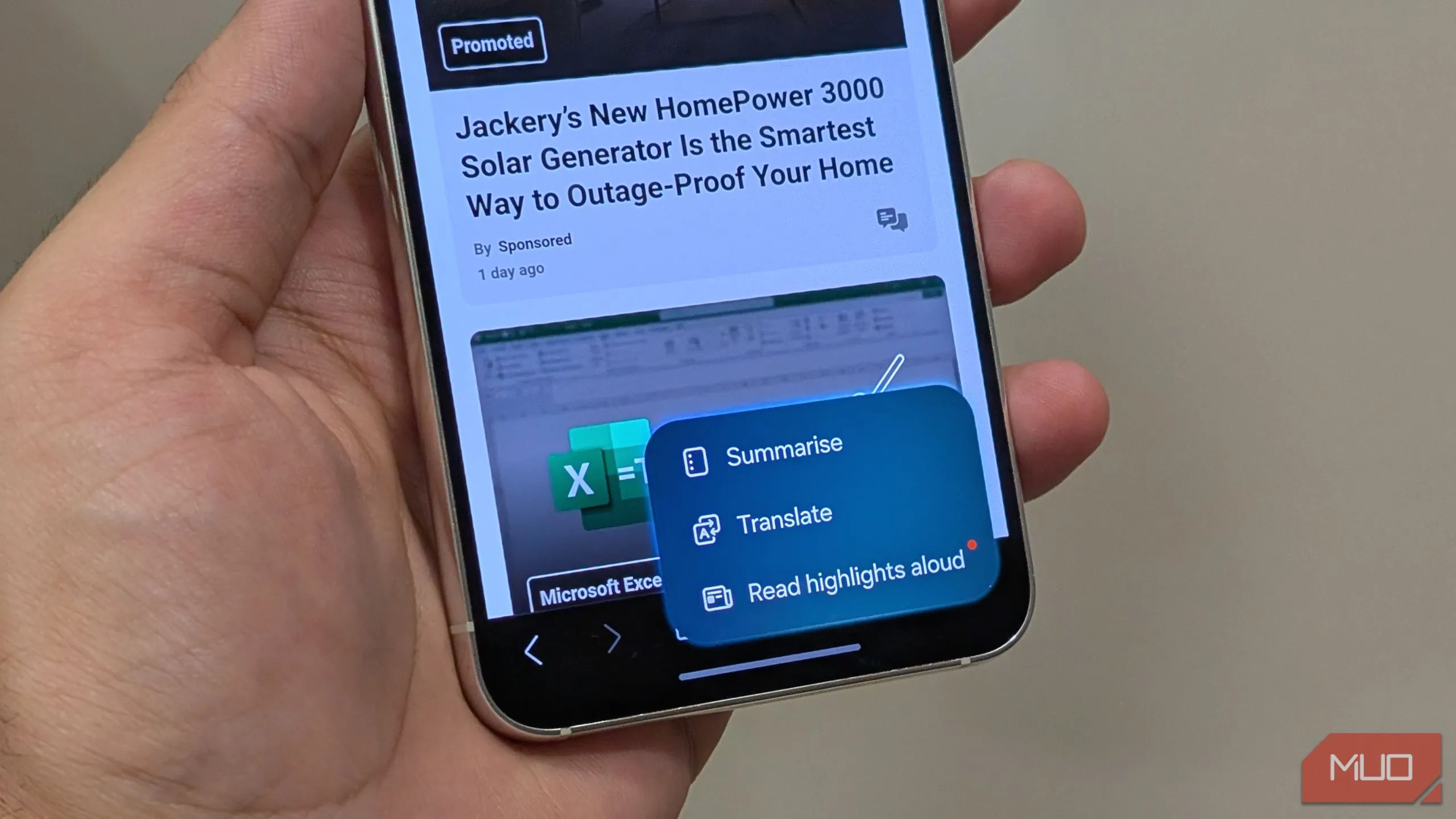 Tính năng Hỗ trợ duyệt web Browsing Assist trên trình duyệt Samsung Internet
Tính năng Hỗ trợ duyệt web Browsing Assist trên trình duyệt Samsung Internet
Ngoài ra, Samsung Internet còn hỗ trợ tiện ích mở rộng từ bên thứ ba. Trên các điện thoại Galaxy, bạn có thể tải xuống các tiện ích bổ sung, chẳng hạn như những tiện ích tìm mã giảm giá trên các trang mua sắm. Mặc dù không phải tất cả tiện ích bạn sử dụng trên trình duyệt máy tính đều có ở đây, Samsung vẫn cung cấp một số tiện ích bổ sung từ bên thứ ba được chọn lọc thực sự hữu ích. Trên các điện thoại Android khác, dù không phải tất cả tiện ích đều hoạt động, bạn vẫn có thể cài đặt một số tiện ích được chọn một cách dễ dàng.
Chế độ Bí mật (Secret mode) trong Samsung Internet là một điểm mà Chrome không thể sánh bằng. Mặc dù Chrome cho phép bạn khóa chế độ Ẩn danh bằng sinh trắc học, chế độ Bí mật của Samsung Internet có một tính năng độc đáo: bất kỳ tệp hoặc hình ảnh nào bạn tải xuống trong chế độ Bí mật sẽ không hiển thị trong thư viện hoặc trình quản lý tệp của bạn. Chúng chỉ có thể truy cập được khi chế độ Bí mật đang mở, làm cho nó riêng tư hơn bất kỳ trình duyệt nào khác.
Tối Ưu Hoàn Hảo Cho Điện Thoại Gập và Trải Nghiệm Toàn Diện
Quay trở lại khía cạnh giao diện người dùng, một lý do khác khiến tôi thích Samsung Internet hơn Google Chrome trên Android là khả năng mở rộng của giao diện người dùng. Tôi thử nghiệm rất nhiều thiết bị Android mỗi tháng, bao gồm cả những chiếc điện thoại gập siêu mỏng và điện thoại dạng thanh tiêu chuẩn, và không có trình duyệt nào khác trên Android có khả năng mở rộng tốt như Samsung Internet.
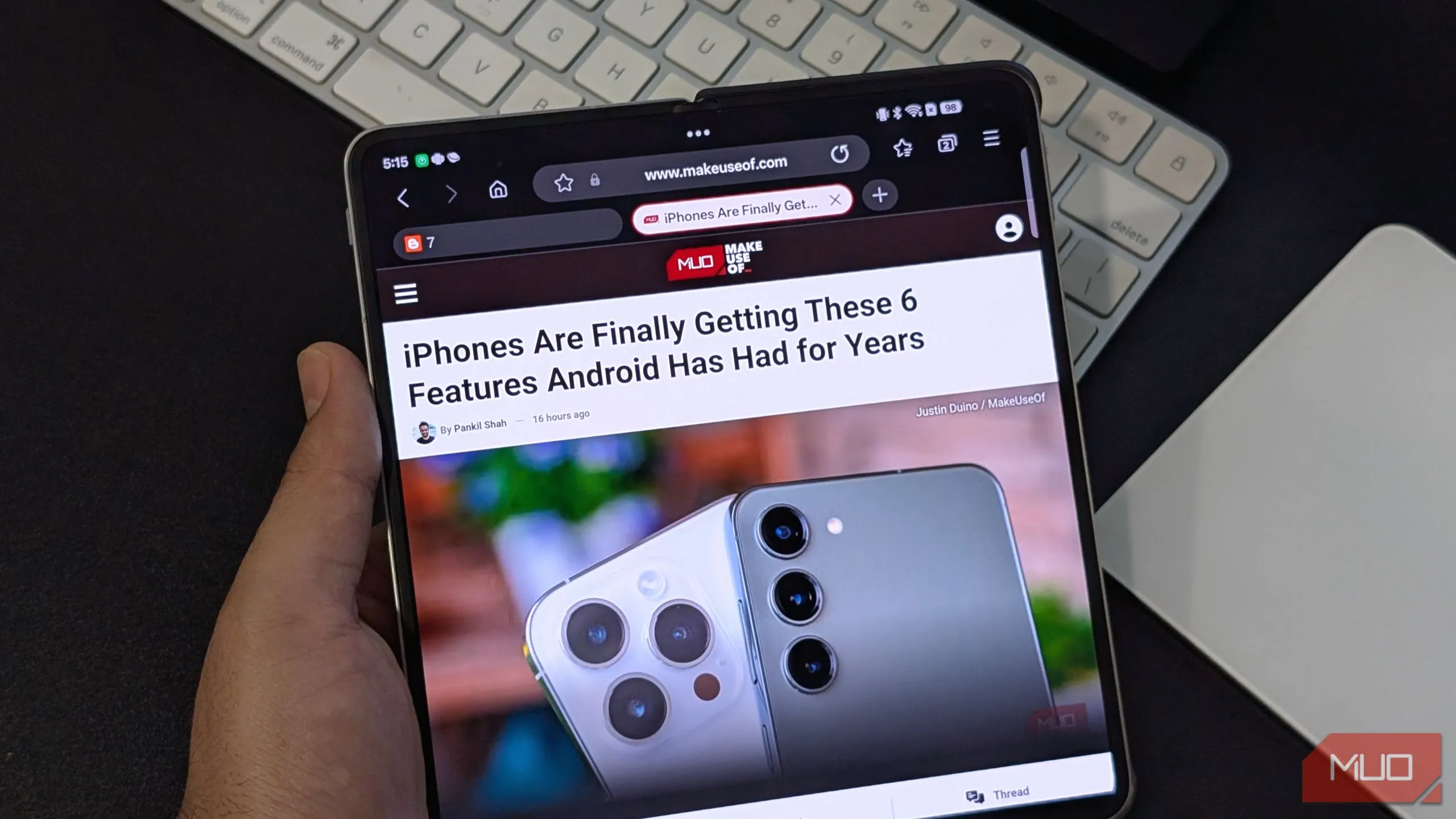 Ứng dụng Samsung Internet hoạt động mượt mà trên điện thoại gập Oppo Find N5
Ứng dụng Samsung Internet hoạt động mượt mà trên điện thoại gập Oppo Find N5
Đúng là Google Chrome cũng cung cấp giao diện người dùng được tối ưu hóa cho máy tính bảng và điện thoại gập, nhưng Samsung Internet mang lại trải nghiệm giống máy tính để bàn hơn nhiều trên các thiết bị gập. Và khi bạn sử dụng màn hình phụ ở mặt trước, nó sẽ chuyển đổi liền mạch trở lại phiên bản di động, giữ cho nó được tối ưu hóa cho màn hình đó. Đây là điều mà Chrome không xử lý tốt bằng Samsung Internet.
Ngoài ra, Samsung Internet cung cấp một Bảng điều khiển Quyền riêng tư (Privacy Dashboard) tiện lợi cho phép bạn theo dõi những trang web nào đang cố gắng theo dõi hoạt động duyệt web của bạn. Và mặc dù Samsung Internet không tập trung vào AI như Arc, trình duyệt này vẫn bao gồm các tính năng như Hỗ trợ duyệt web (Browsing Assist), cho phép bạn nhanh chóng tóm tắt và dịch các trang web ngay lập thì.
Kết luận
Nhìn chung, có vẻ như Chrome trên Android đã bị bỏ lại phía sau, với các trình duyệt khác đang bắt kịp về cả tính năng và khả năng sử dụng. Mặc dù Samsung Internet không có giao diện tối giản như tôi mong muốn ở một trình duyệt của năm 2025, nhưng bộ tính năng của nó đã trở nên quá tốt để bỏ qua. Đó là lý do tại sao giờ đây Samsung Internet là trình duyệt mặc định của tôi trên tất cả các điện thoại Android. Nếu bạn đang tìm kiếm một trải nghiệm duyệt web linh hoạt, bảo mật và giàu tính năng hơn trên thiết bị Android của mình, đừng ngần ngại thử Samsung Internet ngay hôm nay.


